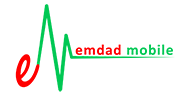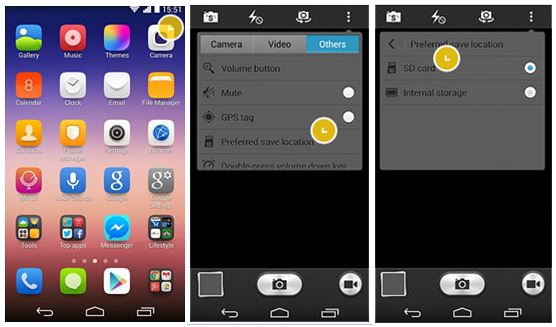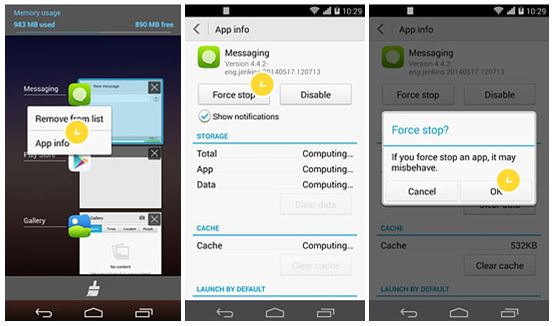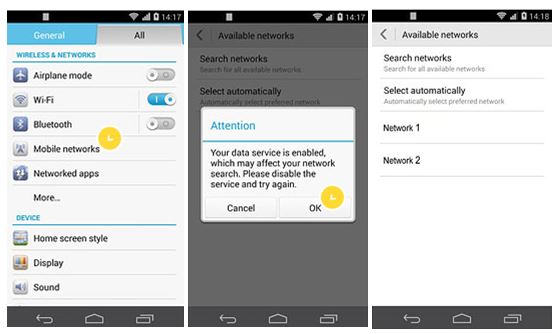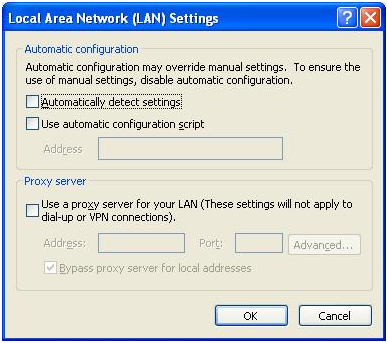سبد خرید شما خالی است.
در این مقاله قصد داریم 9 مورد از رایجترین مشکلات گوشی های هواوی را که بسیاری از کاربران با آنها روبهرو هستند، بیان کنیم. در ادامه همراه امداد موبایل باشید.
Huawei یکی از بزرگترین کمپانیهای فعال در حوزه فناوری در دنیاست که این روزها محبوبیت زیادی میان کاربران پیدا کرده و تلفن های هوشمند آن فروش بالایی دارند.
هرچند، همانند بسیاری از محصولات موجود در بازار، محصولات این شرکت نیز مشکلات بسیاری دارند که برخی کاربران، کم و بیش با آنها مواجهند.
کار نکردن اپلیکیشن دوربین، عدم اتصال به وای فای و دریافت نکردن پیام، برخی از رایجترین مشکلات گوشی های هواوی هستند که در ادامه روش حل آنها را بیان خواهیم کرد.
1: کار نکردن دوربین گوشی های هواوی
دقت و توانایی دوربین، یکی از فاکتورهای اصلی کاربران هنگام خرید گوشی های هوشمند جدید است.
اگرچه بالاتر بودن امکانات نرم افزاری دوربین و توانایی بیشتر در ثبت تصاویر بهنوعی به معنی بهتر بودن آن گوشی و دوربین آن است، ولی شاید برایتان جالب باشد اگر بگوییم «مشکلات مرتبط با دوربین گوشی های هواوی» از عبارتهایی هستند که بیشترین میزان از جستجو را در اینترنت دارند.
این یعنی اگر شما هم صاحب یکی از موبایل های شرکت هواوی باشید، به احتمال زیاد با یکی از این موارد روبهرو شدهاید.
اگر با موبایل خود قادر به عکس گرفتن نیستید یا هر مرتبه که قصد عکاسی دارید، اپلیکیشن دوربین متوقف شده و هنگ میکند، احتمالا حافظه داخلی موبایل شما پر شده است.
برای حل این مشکل، دو راه پیش رو دارید:
- خالی کردن حافظه با انتقال یا حذف تصاویر
- انتخاب کارت حافظه به عنوان محل اصلی ذخیره تصاویر
انجام این کارها اصلا سخت نیست، ولی اگر نمیدانید که چگونه باید کارت حافظه را به عنوان محل اصلی ذخیره عکسهای انتخاب کرد، کافیست مراحل زیر را به ترتیب دنبال کنید:
- ابتدا اپلیکیش دوربین را باز کرده و سپس روی علامت سهنقطه ضربه بزنید.
- از منوی بازشده، گزینه Others را لمس کرده و وارد بخش Preferred save location شوید.
- SD Carrd یا کارت حافظه را انتخاب کنید.
از این پس تمام ویدیوها یا عکسهایی که با گوشی میگیرید، روی کارت حافظه ذخیره میشود. اگر تنظیمات اعمال نشده بودند، میتواند گوشی را ریاستارت کنید. در صورت نیاز هم میتوان بعد از خاموش کردن گوشی، باتری را مجددا جا زد.
2: مشکل بلوتوث گوشی های هواوی
بر خلاف محصولات اپل، در گوشی های اندرویدی مثل هواوی، اشتراکگذاری و دریافت و ارسال فایلها از طریق بلوتوث امکانپذیر است.
اگرچه امروزه کمتر کسی از بلوتوث برای انتقال فایل استفاده میکند و این قابلیت بیشتر برای اتصال به وسایل هوشمند به کار گرفته میشود، ولی اگر در ارسال فایل به وسیله آن دچار مشکل شدید، بهتر است حتما به نکات زیر توجه کنید:
- فاصله شما و دستگاهی که میخواهید به آن وصل شوید، نباید از 10 متر بیشتر باشد.
- مطمئن شوید بلوتوث دستگاه گیرنده روشن است.
- بلوتوث دستگاه خود را روشن کرده و مطمئن شوید که همه میتوانند به آن وصل شوند. برای این کار کافیست بعد از رفتن به تنظیمات بلوتوث، روی گزینه “All” ضربه بزنید؛ سپس روی نام دستگاه خود ضربه بزنید تا دستگاه شما قابل شناسایی توسط سایر دستگاهها باشد.
3: از کار افتادن یا کار نکردن تاچ صفحه موبایل هواوی
یکی از آزاردهندهترین مشکلات گوشی های هواوی که ممکن است با آن مواجه شوید، از کار افتادن ناگهانی تاچ صفحه است؛ آن هم وقتی به موبایل خود نیاز دارید.
برای حل این مشکل کافیست دستگاه خود را ریاستارت کرده و دکمه power را برای حداقل 13 ثانیه نگه دارید تا دستگاه خاموش شود.
اگر با انجام این کار مشکل همچنان پابرجا بود، باتری را خارج کرده و پس از چند ثانیه مجددا جا بزنید.
4: خالی شدن باتری گوشی های هواوی
یکی دیگر از شایعترین مشکلات گوشی های هواوی که البته فقط به محصولات این شرکت محدود نیست، خالی شدن باتری و طول عمر پایین باتری هواوی است.
اگرچه محصولات جدید هواوی به باتریهایی قدرتمند با امکان شارژ سریع مجهز شدهاند، اما دارندگان موبایل های قدیمی این شرکت از ضعیف بودن باتری و خالی شدن سریع آن شکایت دارند.
اگر شما هم جزو همین دسته هستید، راهکارهای پیشنهادی ما کمک زیادی به شما خواهند کرد:
- مطمئن شوید که اینترنتتان خاموش باشد؛ بهخصوص وقتی که به آن نیازی ندارید. برای این کار کافیست وارد بخش تنظیمات شده و از زبانه All، زیر بخش Wireless & Networks تمام اتصالات را قطع کنید. روش دیگر انجام این کار، قطع اتصالات از نوتیفیکیشن یا همان اعلانات گوشی است.
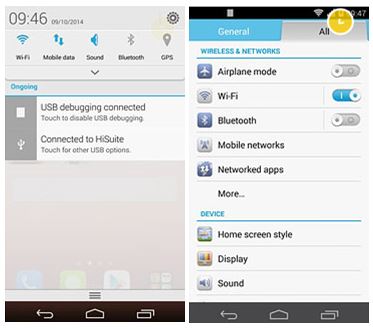
- رویکرد دیگر، کاهش شدت روشنایی نمایشگر است. بدین منظور باز هم وارد تنظیمات شده و از زبانه General روی Brightness ضربه بزنید. در این پنجره میتوان شدت روشنایی را به صورت دستی کاهش داد.
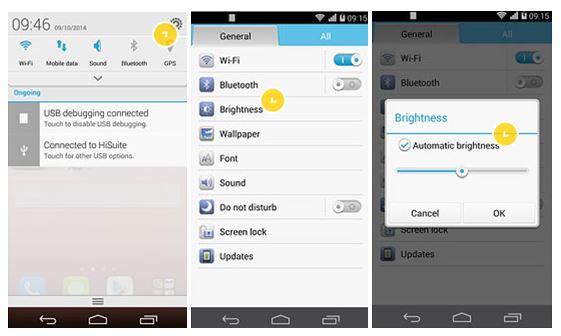
- حالا نوبت به غیر فعال کردن تمام اپلیکیشن های فعال میرسد. در صفحه اصلی روی آیکون Application ضربه بزنید تا لیستی از اپلیکیشن های فعال نمایش داده شود؛ سپس یکی از برنامههای نمایش داده شده را انتخاب کرده و انگشت خود را نگه دارید تا پنجرهای با گزینههای مختلف پیش رویتان قرار گیرد. از این بخش، App info را انتخاب کنید تا به صفحه آن برنامه هدایت شوید. در اینجا با لمس گزینه Force Stop و سپس Ok میتوانید اپلیکیشن مورد نظر را ببندید.
5: دلیل کار نکردن سیم کارت در گوشی های هواوی
آنتن ندادن موبایل یا کار نکردن سیم کارت گوشی های هواوی، از دیگر مشکلات است که احتمالا برخی از کاربران، آن را تجربه کرده باشند. اگر شما هم در حال سرزنش هواوی هستید، بهتر است بدانید این مشکل را میتوان از بخش تنظیمات برطرف کرد.
در اغلب موارد، این مشکل به خاطر ضعیف بودن سیگنال شبکههای مخابراتی در منطقه به وجود میآید؛ این یعنی در صورت بروز مشکل باید منتظر درست شدن سیگنال بمانید یا کلا سیم کارت خود را عوض کنید.
اگر باز هم مشکل پا برجا بود، ممکن است شبکه سیم کارت را بهدرستی انتخاب نکرده باشید. برای حل این مشکل، مراحل زیر را دنبال کنید:
- در بخش تنظیمات، روی زبانه All ضربه زده و سپس Mobile Networks را انتخاب کنید.
- روی Network Operators ضربه بزنید تا پیغامی مبنی بر روشن بودن داده موبایل (Mobile Data) نمایش داده شود.
- از قسمت شبکههای Available Networks میتوان یکی از شبکههای موجود را انتخاب کرد (بهتر است شبکه اول انتخاب شود). در صورت تمایل نیز میتوان با انتخاب Select Automatically، به دستگاه اجازه دهید که شبکه را به صورت خودکار انتخاب کند.
6: مشکلات دانگل هواوی
دانگل اینترنت هواوی، یکی از محصولات پرطرفدار این شرکت است که با استفاده از سیم کارت، اینترنت را به صورت بیسیم برای لپ تاپ ها و کامیپوترهای خانگی به ارمغان میآورد.
برخی مواقع، این دانگل به درستی عمل نمیکند. راهکارهای زیر میتوانند هنگام بروز مشکل به شما کمک کنند:
- دانگل را از دستگاه جدا کرده و حدود 10 ثانیه صبر کنید تا ریاستارت شود. پس از آن، دوباره دانگل را به لپ تاپ یا کامپیوتر خود متصل کنید و منتظر بمانید تا چراغ آن به رنگ آبی تغییر کند. رنگ آبی چراغ، نشانگر روشن شدن دستگاه است.
- مطمئن شوید که دانگل به درستی وصل شده است. همچنین مطمئن شوید که هیچ چیزی در پورت USB کامپیوتر شما، باعث تداخل در ارتباط درست دانگل نمیشود.
- مطمئن شوید که سیم کارت به درستی در دانگل قرار گرفته و قفل شده است.
- اطمینان پیدا کنید که مروگر به درستی تنظیم شده باشد. بدین منظور از بخش Tools در سیستم عامل خود، Internet Options را انتخاب کرده و سپس روی زبانه Connections کلیک کنید. در این بخش باید تیک “Never dial a connection” را بزنید؛ سپس وارد تنظیمات LAN شوید. مطمئن شوید که در این صفحه هیچ گزینهای تیک نخورده است.
7: وصل نشدن گوشی هواوی به وای فای
اتصال دیر یا وصل نشدن به وای فای، یکی از رایجترین مشکلات گوشی های هواوی و محصولات قدیمیتر این شرکت است. این مشکل حالتهای مختلفی میتواند داشته باشد.
در بسیاری از موارد، روشن بودن حالت پرواز مانع اتصال درست به شبکه میشود؛ بنابراین مطمئن شوید که این حالت را غیر فعال میکنید.
نماش پیغام “Authentication Failed” یکی دیگر از رایجترین خطاهاست. این پیغام زمانی نمایش داده میشود که کلمه عبور نادرست وارد شده باشد. روش حل این مشکل، چندان پیچیده نیست:
- مطمئن شوید رمز را درست وارد میکنید. اگر مشکل رفع نشد، وای فای و دادههای موبایل را غیر فعال کرده و حالت پرواز را فعال کنید و در همین حالت، سعی کنید دوباره از طریق وای فای به شبکه مورد نظر وصل شوید.
- سراغ شبکههای در دسترس رفته و بررسی کنید که موبایل شما به شبکههای موجود وصل میشوند یا نه. برای این کار میتوان از یک گوشی دیگر کمک گرفت. اگر موبایل های دیگر به وای فای وصل شدند، احتمالا ایراد از مودم شما یا تنظیمات آن خواهد بود. برای مثال، وجود محدودیت در دستگاههای متصل به مودم میتواند از عوامل اصلی باشد.
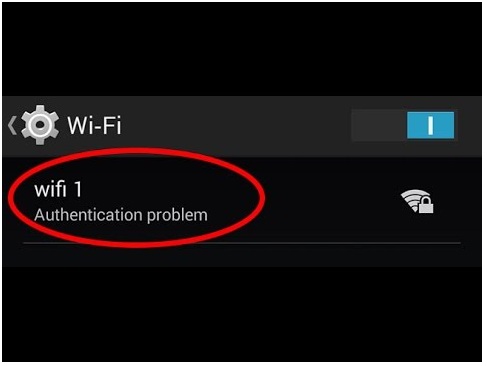
- اگر هنگام اتصال به شبکه مورد نظر، پیغام “Connected to Wifi network but no internet” را دریافت کردید، گوشی و مودم خود را ریاستارت کنید. این کار، مشکل اتصال به اینترنت را برطرف میکند.
- یک راه بهتر برای راهاندازی دوباره مودم، Soft Reset مودم است. بدین منظور، کابل LAN را از مودم جدا کرده و 30 ثانیه تا یک دقیقه صبر کنید.
- اگر چیزی که در مرحله قبلی به آن اشاره کردیم، مشکل را حل نکرد، نوبت Soft Reset موبایلتان است. پس از آن، مجددا باید امکان اتصال به شبکه مورد نظر را بررسی کنید.
- روش دیگر برای حل مشکل، حذف کردن شبکه مورد نظر از حافظه موبایل و اتصال مجدد است. برای این کار، ابتدا صفحه شبکههای موجود را باز کرده و بعد از انتخاب شبکه مورد نظر، “Forget” یا «فراموش کردن» را لمس کنید؛ سپس دوباره به شبکه مورد نظر وصل شوید.
8: شارژ نشدن گوشی های هواوی
این یکی دیگر از مشکلات گوشی های هواوی است که بسیاری از کاربران با آن مواجه شدهاند. اشکالات زیر، از مواردی هستند که مانع شارژ شدن گوشی های هواوی میشوند:
- موبایل معیوب
- وجود مشکلی موقت در موبایل
- باتری آسیبدیده
- کابل معیوب
اما چگونه میتوان این مشکلات را برطرف کرد؟ در ادامه، چند راهکار عملی را بیان میکنیم:
- در مرحله نخست باید کابل شارژ گوشی هواوی خود را چک کنید؛ اگر کابل شما آسیب دیده باشد، موبایل روشن نخواهد شد.
- راهاندازی مجدد دستگاه، رویکرد دیگری است که میتواند به حل مشکل کمک کند. برخی مواقع، برای شارژ درست دستگاه، لازم است سیستم نرم افزاری موبایل یک مرتبه ریبوت شود.
- توصیه بعدی ما، بازگردانی تنظیمات دستگاه به حالت کارخانه است. برای ریست فکتوری موبایل های هواوی ابتدا باید دستگاه را خاموش کنید؛ سپس سه کلید پاور، افزایش حجم صدا و کاهش حجم صدا را به صورت همزمان نگه دارید تا با پنجرهای مشابه تصویر زیر روبهرو شوید:در این بخش، “Factory Reset” را انتخاب کرده و سپس “Confirm wipe of all user data” را انتخاب کنید. در مرحله بعدی، با تایید فرآیند و انتخاب گزینه “yes-delete all user data” میتواند دستگاه را به حالت کارخانه بازگردانید.

- گام آخر، تمیز کردن پورت USB است چرا که برخی مواقع، تمیز نبودن پورت USB دستگاه باعث ایجاد اختلال در فرآیند شارژ میشود.
9: دریافت نکردن پیام در گوشی هواوی
آخرین مورد در لیست شایعترین مشکلات گوشی های هواوی عدم دریافت پیام است. این مشکل که البته بسیار آزاردهنده هم است، میتواند دلایل مختلفی از جمله پر بودن حافظه موبایل داشته باشد.
اما برای حل این مشکل چه باید کرد؟
- در اولین برخورد، موبایل خود را ریاستارت کنید.
- اگر ریاستارت کردن دستگاه، مشکل را حل نکرد، آن را یک مرتبه خاموش و مجددا روشن کنید.
- اگر مشکل همچنان پابرجاست، باید سراغ بازگردانی دستگاه به تنظیمات کارخانه بروید. بدین منظور، کلید افزایش حجم صدا را به مدت 10 ثانیه، همراه با کلید پاور نگه دارید تا لوگوی هواوی نمایش داده شود. در این مرحله، با استفاده از کلید کاهش حجم صدا، گزینه Wipe data/factory reset را انتخاب کنید؛ با این کار، تمام اطلاعات موبایل پاک خواهد شد. در پایان نیز گزینه reboot system now را انتخاب کنید.
جمعبندی
با اینکه محصولات شرکت هواوی این روزها طرفداران بسیاری میان کاربران دارد، ولی در این مقاله تلاش کردیم 9 مورد از متداولترین مشکلات گوشی های هواوی را طرح و راه حل آنها را بیان کنیم.
اگر شما هم با این مسائل روبهرو هستید، همین حالا با دنبال کردن راهکارهای بالا میتوانید مشکلات گوشی های هواوی و موبایل خود را برطرف کنید.
منبع: Drfone
مطالعه بیشتر :
– نکات بسیار مهم در تعویض دوربین گوشی هواوی
– مشکل سیاه شدن صفحه گوشی اندرویدی + راه حل عملی